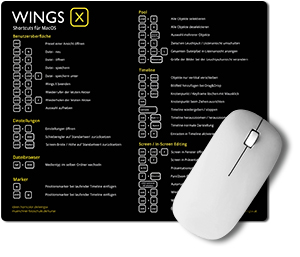
Die Tastaturbefehle immer sichtbar auf dem Schreibtisch: mit einem exklusiven Wings X Mousepad oder als mehrseitiges PDF zum herunterladen und ausdrucken.
| Allgemein | MacOS | Windows |
|---|---|---|
| Neu… | Cmd + N | Strg + N |
| Öffnen… | Cmd + O | Strg + O |
| Speichern | Cmd + S | Strg + S |
| Speichern unter | Shift + Cmd + S | Shift + Strg + S |
| Beenden | Cmd + Q | Alt + F4 |
| Alle Objekte selektieren (in der Timeline, im Pool, im Storyboard) | Cmd + A | Strg + A |
| Alle selektierten Objekte deselektieren | Cmd + D | Strg + D |
| Bearbeiten | MacOS | Windows |
| letzte Aktion Rückgängig machen | Cmd + Z | Strg + Z |
| Wiederherstellung der letzten rückgängig gemachten Aktion | Shift + Cmd + Z | Strg + Y |
| Ansicht & Extras | MacOS | Windows |
| Preset einer Ansicht laden | Cmd + 1 bis 5 | Strg + 1 bis 5 |
| Einstellungen | Cmd + , (Komma) | Strg + , (Komma) |
| Schieberegler auf Standardwert zurückst. | Option + Klick auf Schieberegler | Alt + Klick auf Schieberegler |
| Solo Modus aktivieren | Cmd + Klick auf kleinen Teil vor Rubrik | Strg + Klick auf kleinen Teil vor Rubrik |
| Wiedergabe | MacOS | Windows |
| Wiedergabe / Pause im Wechsel | Leertaste | Leertaste |
| Wiedergabe Starten | Pfeiltaste rechts, Return, Linke + Rechte Maustaste | Bild auf, Pfeiltaste rechts, Return,Linke + Rechte Maustaste |
| Bei Wiedergabe pausieren | Pfeiltaste links | Bild ab bzw. Pfeiltaste links |
| Wiedergabe Stopp | Esc | Esc |
| Wiedergabe Stopp + Screen schließen | Cmd + W | Strg + W |
| Audio Ducking ein/aus | Cmd + B | Strg + B |
| Handling in der Timeline | MacOS | Windows |
| Herauszoomen | Cmd + – (Minus) | Strg + – (Minus) |
| Normale Darstellung | Cmd + 0 (Null) | Strg + 0 (Null) |
| Hereinzoomen | Cmd + + (Plus) | Strg + + (Plus) |
| Zoomen mit der Maus | Cmd + Mausrad | Strg + Mausrad |
| Standardzoom Wiederherstellen | Option + Mausrad | Alt + Mausrad |
| Vertikal in Timeline scrollen | Shift + Mausrad | Shift + Mausrad |
| Spurweise vertikal in Timeline scrollen | Pfeiltaste auf / ab | Pfeiltaste auf / ab |
| Zum ersten Objekt in der Timeline springen | fn + Pfeiltaste links | Pos 1 |
| Zum letzten Objekt in der Timeline springen | fn + Pfeiltaste rechts | Ende |
| Zwischen selektierten Objekten springen | Shift + Pfeiltasten rechts / links | Shift + Pfeiltasten rechts / links |
| Alle Gruppenspuren öffnen/schließen | Shift + Klick auf Pfeil der Gruppen-Spur | Shift + Klick auf Pfeil der Gruppen-Spur |
| Objekthandling in der Timeline | MacOS | Windows |
| Mehrere, einzelne Objekte in Timeline selektieren | Cmd während der Auswahl gedrückt halten | Strg während der Auswahl gedrückt halten |
| Mehrere, hintereinanderliegende Objekte selektieren (Spurenübergreifend) | erstes Objekt anklicken, Shift gedrückt halten und letztes Objekt für die Auswahl anklicken | erstes Objekt anklicken, Shift gedrückt halten und letztes Objekt für die Auswahl anklicken |
| Zwischen selektierten Objekten springen | Option + Pfeiltasten rechts / links | Alt + Pfeiltasten rechts / links |
| Folgeobjekte verschieben | F halten (zweimal drücken Ein/Aus) | F halten (zweimal drücken Ein/Aus) |
| Ab Locator verschieben | Cmd + M | Strg + M |
| Vertikales Verschieben eines Objektes in eine andere Spur | V gedrückt halten beim Verschieben | V gedrückt halten beim Verschieben |
| Ausschnitt eines Videos / Audio verschieben | S gedrückt halten + linke Maustaste auf aktive Infozeile halten (Maus nach links & rechts ziehen) | S gedrückt halten + linke Maustaste auf aktive Infozeile halten (Maus nach links & rechts ziehen) |
| Transparenz der Objekte aktivieren (Hilfreich beim Ineinanderschieben von Objekten) | T gedrückt halten | T gedrückt halten |
| Einrasten an Objekten + Knotenpunkten | R bei verschieben von Timeline-Objekt gedrückt halten (zweimal drücken: Ein/Aus) | R bei verschieben von Timeline-Objekt gedrückt halten (zweimal drücken: Ein/Aus) |
| Einrasten an Zeitleiste | Z bei verschieben von Timeline-Objekt gedrückt halten (zweimal drücken: Ein/Aus) | Z bei verschieben von Timeline-Objekt gedrückt halten (zweimal drücken: Ein/Aus) |
| Crossfades automatisch erstellen | C bei verschieben von Timeline-Objekt gedrückt halten (zweimal drücken: Ein/Aus) | C bei verschieben von Timeline-Objekt gedrückt halten (zweimal drücken: Ein/Aus) |
| Timeline-Objekt schnell einfärben | Ziffern 6 bis 9 (Jeder Ziffer ist eine feste Farbe zugeordnet) |
Ziffern 6 bis 9 (Jeder Ziffer ist eine feste Farbe zugeordnet) |
| Bildinhalte tauschen | Zwei Bilder auswählen, anschließend X drücken |
Zwei Bilder auswählen, anschließend X drücken |
| Bildfeld / Effekt hinzufügen (statt ersetzen) bei Drag & Drop | Cmd gedrückt halten | Strg gedrückt halten |
| Knotenpunkt / Keyframe löschen | Opt + Klick auf Keyframe / Knotenpunkt |
Strg + Klick auf Keyframe / Knotenpunkt |
| Knotenpunkt beim ziehen ausrichten | Shift gedrückt halten | Shift gedrückt halten |
| Screen | MacOS | Windows |
| Screen im Fenster öffnen | Shift + Cmd + P | Shift + Strg + P |
| Screen im Vollbildmodus öffnen | Cmd + P | Strg + P |
| Vollbildmodus beenden | 2 x Esc | 2 x Esc |
| Wiedergabe beenden (Stop) + Screen schließen | Cmd + W | Strg + W |
| Timelinezeit im Screen anzeigen | Rechtsklick in den Screen (im Playmodus) |
Rechtsklick in den Screen (im Playmodus) |
| Im Screen zoomen | P halten + Mausrad | P halten + Mausrad |
| PAN-Funktion im Screen | P halten + linke Maustaste (Maus bewegen) | P halten + linke Maustaste (Maus bewegen) |
| In-Screen-Editing | MacOS | Windows |
| Einrasten beim In-Screen-Editing (an Hilfslinien, X/Y-Rotation, Z-Rotation, Zoom, wenn Einstellungen aktiviert) | G im In-Screen-Editing bei verschieben gedrückt halten | G im In-Screen-Editing bei verschieben gedrückt halten |
| Verschieben nur horizontal / vertikal | Shift im In-Screen-Editing bei verschieben gedrückt halten | Shift im In-Screen-Editing bei verschieben gedrückt halten |
| Verschieben nur horizontal | H gedrückt halten beim In-Screen-Editing | H gedrückt halten beim In-Screen-Editing |
| Verschieben nur vertikal | V gedrückt halten beim In-Screen-Editing | V gedrückt halten beim In-Screen-Editing |
| Automatisches anlegen einer Steuerspur bei einer Bildbewegung | Cmd drücken beim In-Screen-Editing | Strg drücken beim In-Screen-Editing |
| Screen-Tool – Geometrie | Cmd + Shift + Option | Strg + Shift + Alt |
| Pool | MacOS | Windows |
| Zweiten Pool im Fenster anzeigen | Cmd + Shift + M | Strg + Shift + M |
| Alle Objekte in ausgewähltem Ordner selektieren | Cmd + A | Strg + A |
| Alle ausgewählten Objekte deselektieren | Cmd + D | Strg + D |
| Auswahl mehrerer Objekte | Cmd + Klick auf Pool-Objekte | Strg + Klick auf Pool-Objekte |
| Auswahl mehrerer Objekte nebeneinander | erstes Objekt anklicken, Shift + Klick auf letztes Pool-Objekt | erstes Objekt anklicken, Shift + Klick auf letztes Pool-Objekt |
| Zwischen Leuchtpult und Listenansicht umschalten | Cmd + L | Strg + L |
| Größe der Bilder in der Leuchtpultansicht ändern | Cmd + Mausrad | Strg + Mausrad |
| Gesamten Dateipfad in der Listenansicht anzeigen | Cmd + Shift + L | Strg + Shift + L |
| Storyboard | MacOS | Windows |
| Storyboards in extra Fenster anzeigen | Cmd + Opt + M | Strg + Alt + M |
| Bild mit Sternen bewerten | Ziffern 1 bis 5 | Ziffern 1 bis 5 |
| Bild mit Farben markieren | Ziffern 6 bis 9 (Jeder Ziffer ist eine feste Farbe zugeordnet) |
Ziffern 6 bis 9 (Jeder Ziffer ist eine feste Farbe zugeordnet) |
| Dateibrowser | MacOS | Windows |
| Ansicht Medientyp im Ordner wechseln | Option + Klick auf Medientyp | Alt + Klick auf Medientyp |
| Marker | MacOS | Windows |
| Positions-Marker bei laufender Timeline in Markerspur setzen (Marker setzen in Spurkopf aktiviert) | M | M |
| Pause-Marker bei laufender Timeline in Markerspur setzen (Marker setzen in Spurkopf aktiviert) | Shift + M | Shift + M |
| Relativen Sprung-Marker bei laufender Timeline in Markerspur setzen (Marker setzen in Spurkopf aktiviert) | Opt + M | Alt + M |
| Zwischen Positions-Markern springen | Cmd + Pfeiltaste links / rechts | Ctrl + Pfeiltaste links / rechts |
| Zwischen Pause-Markern springen | Shift + Pfeiltaste links / rechts | Shift + Pfeiltaste links / rechts |
| Zwischen allen Markern springen | Shift + Cmd + Pfeiltaste links / rechts | Shift + Ctrl + Pfeiltaste links / rechts |
